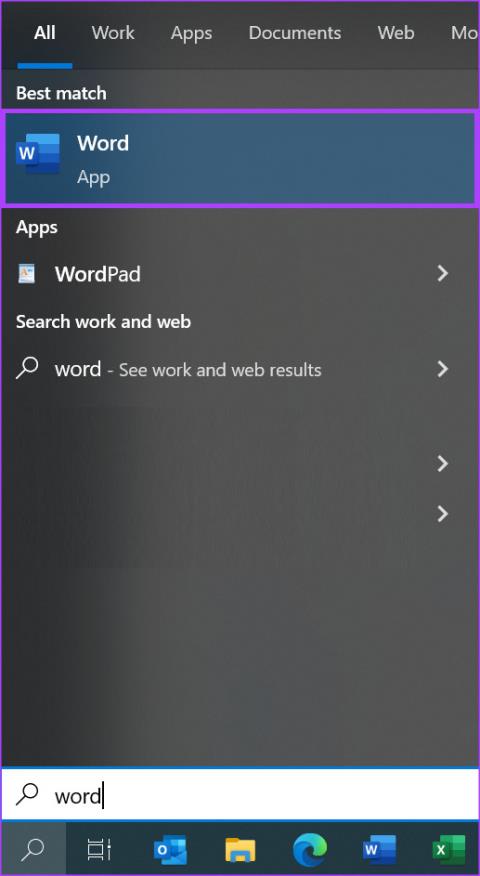Microsoft Word 365 détecte-t-il régulièrement les mots que vous utilisez souvent comme des fautes d'orthographe ? Vous pouvez changer cela en ajoutant des mots personnalisés au dictionnaire.
Contenu
Option 1 – Ajouter des mots au dictionnaire pendant l'écriture
Tapez le mot dans votre document, faites un clic droit dessus et sélectionnez “Ajouter au dictionnaire”.
Option 2 – Ajouter des mots au dictionnaire depuis les paramètres
- Développez la barre d'outils d'accès rapide d'Office et sélectionnez “Plus de commandes”.
- Sélectionnez “Correction” dans le panneau de gauche, puis cliquez sur le bouton “Dictionnaires personnalisés”.
- Vous pouvez ici ajouter ou supprimer des dictionnaires. En général, vous n'avez besoin d'utiliser qu'un seul dictionnaire. Pour ajouter un mot au dictionnaire, sélectionnez “Modifier la liste des mots”.
- Tapez le mot que vous souhaitez ajouter au dictionnaire et cliquez sur “Ajouter”.
- Sélectionnez “OK” puis “OK” à nouveau lorsque vous avez fini d'ajouter des mots. Maintenant, votre mot ne sera plus détecté par Word comme une faute d'orthographe.
Remarque : Cette option est également disponible dans d'autres applications Office telles que Outlook, Excel, Publisher, etc.
FAQ
Pourquoi mon option “Ajouter au dictionnaire” est-elle grisée ?
Cela semble être un bug dans le logiciel. Essayez d'aller sur “Fichier” > “Options” > “Correction” > “Dictionnaires personnalisés”. Ensuite, sélectionnez le “langue du dictionnaire”. Ensuite, retirez la case à cocher à côté de l'élément du dictionnaire, puis cochez-la à nouveau. Ces étapes semblent basculer quelque chose dans le logiciel qui rend l'option “Ajouter au dictionnaire” à nouveau disponible.
Pourquoi Word ne semble-t-il pas corriger correctement l'orthographe ?
Vérifiez que vous utilisez un fichier de dictionnaire valide. Vous pouvez le faire en allant sous “Correction” > “Modifier les dictionnaires de mots…” > “Modifier la liste des mots…”